技术员传授win10系统删除资源管理器里碍眼图标的方法
- 更新日期:2019-09-12 人气:专注于win10系统官网 来源:http://www.vf28.com
win10系统是很多电脑用户首选的装机系统,然而有不少用户在使用过程中可能会碰到win10系统删除资源管理器里碍眼图标的情况。大部分用户电脑技术都是菜鸟水平,面对win10系统删除资源管理器里碍眼图标的问题,无法自行解决。不少用户都来咨询小编win10系统删除资源管理器里碍眼图标要怎么处理?其实可以根据以下步骤 首先在开始菜单的搜索栏输入“regedit”打开注册表编辑器,定位到HKEY_CLAssEs_RooTCLsid{323CA680-C24d-4099-B94d-446dd2d7249E}shellFolder 右键单击shellFolder,选择权限->Administrators,勾选上“完全控制”,确定后双击右侧窗格中的Attributes,将a0900100改成a9400100,重启Explorer即可去掉收藏夹。这样的方式进行电脑操作,就可以搞定了。下面就和小编一起看看解决win10系统删除资源管理器里碍眼图标问题详细的操作步骤:
首先在开始菜单的搜索栏输入“regedit”打开注册表编辑器,定位到HKEY_CLAssEs_RooTCLsid{323CA680-C24d-4099-B94d-446dd2d7249E}shellFolder
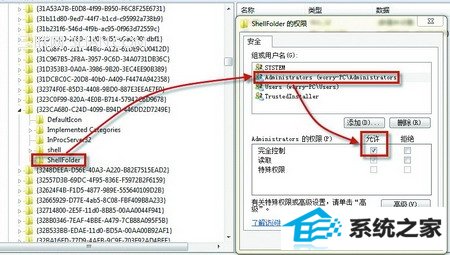
右键单击shellFolder,选择权限->Administrators,勾选上“完全控制”,确定后双击右侧窗格中的Attributes,将a0900100改成a9400100,重启Explorer即可去掉收藏夹。
其他的设置也大同小异,只要找到对应的注册表项修改就行了。库的注册表项是 HKEY_CLAssEs_RooTCLsid{031E4825-7B94-4dc3-B131-E946B44C8dd5}shellFolder, 将b080010d改为b090010d。
家庭组的注册表项是HKEY_CLAssEs_RooTCLsid{B4FB3F98-C1EA-428d-A78A-d1F5659CBA93}shellFolder,将b084010c改成b094010c。
网络的注册表项是HKEY_CLAssEs_RooTCLsid{F02C1A0d-BE21-4350-88B0-7367FC96EF3C}shellFolder,将b0040064改成b0940064。
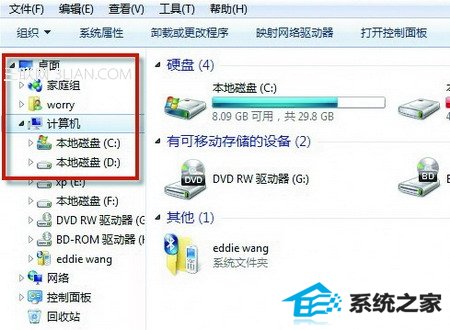
友情提醒:平时会用到的图标按钮,建议不要删除,那样使用起来更方便。
相关系统
-
 雨林木风Win10 绝对装机版 2020.08(32位)在不影响大多数软件和硬件运行的前提下,已经尽可能关闭非必要服务,关闭系统还原功能跳过interne.....2020-07-13
雨林木风Win10 绝对装机版 2020.08(32位)在不影响大多数软件和硬件运行的前提下,已经尽可能关闭非必要服务,关闭系统还原功能跳过interne.....2020-07-13 -
 电脑公司Win10 64位 青年装机版 2020.06系统在完全断网的情况下制作,确保系统更安全,自动安装驱动、优化程序,实现系统的最大性能,终极.....2020-06-02
电脑公司Win10 64位 青年装机版 2020.06系统在完全断网的情况下制作,确保系统更安全,自动安装驱动、优化程序,实现系统的最大性能,终极.....2020-06-02 -
 新萝卜家园Windows xp 精致装机版 2020.08通过数台不同硬件型号计算机测试安装均无蓝屏现象,硬件完美驱动,该系统具有全自动无人值守安装.....2020-08-02
新萝卜家园Windows xp 精致装机版 2020.08通过数台不同硬件型号计算机测试安装均无蓝屏现象,硬件完美驱动,该系统具有全自动无人值守安装.....2020-08-02 -
 萝卜家园Win10 64位 优化装机版 2020.11未经数字签名的驱动可以免去人工确认,使这些驱动在进桌面之前就能自动安装好,更新和调整了系统优.....2020-10-16
萝卜家园Win10 64位 优化装机版 2020.11未经数字签名的驱动可以免去人工确认,使这些驱动在进桌面之前就能自动安装好,更新和调整了系统优.....2020-10-16 -
 电脑公司Win10 多驱动装机版 2020.12(64位)首次登陆桌面,后台自动判断和执行清理目标机器残留的病毒信息,以杜绝病毒残留,集成了最新流.....2020-11-16
电脑公司Win10 多驱动装机版 2020.12(64位)首次登陆桌面,后台自动判断和执行清理目标机器残留的病毒信息,以杜绝病毒残留,集成了最新流.....2020-11-16 -

番茄花园 ghost win10 64位专业版镜像文件v2019.10
番茄花园 ghost win10 64位专业版镜像文件v2019.10集成了最新流行的各种硬件驱动,几乎所有驱动能自动识别并安装好,首次进入系统即全部.....2019-09-17